Windows Virtual Desktop

- 1908
- 93
- Allan Weber
Функцията на няколко настолни компютри по подразбиране присъства в Mac OS X и различни версии на Linux. Виртуални работни таблици също присъстват в Windows 10. Онези потребители, които са го опитвали от известно време, могат да попитат как да реализират същото в Windows 7 и 8.1. Днес ще разгледаме различни методи или по -скоро програми, които ви позволяват да работите на няколко настолни компютри в операционните системи Windows 7 и Windows 8. Ако програмата поддържа същите функции в Windows XP, тогава това ще бъде споменато и. В Windows 11 и 10 има изградени -във функции за работа с виртуален работен плот, вижте. Windows 11 Virtual Desktop, Windows 10 Virtual Desktop.
Ако не се интересувате от виртуални настолни компютри, но стартирането на други ОС в Windows, това се нарича виртуални машини и препоръчвам да прочетете статията как да изтеглите Windows виртуални машини безплатно (статията включва и видео инструкции).
Актуализация 2015: Добавени са две нови отлични програми за работа с няколко Windows Desktop, едната от които заема 4 kb и не повече от 1 MB RAM RAM.
Настолни компютри на Windows Sysinternals
Вече писах за тази помощна програма за работа с няколко настолни компютри в статия за безплатни програми на Microsoft (за най -малкото известни от тях). Можете да изтеглите програмата за няколко настолни компютри в настолни компютри на Windows от официалния уебсайт http: // technet.Microsoft.Com/en-sus/sysinternals/cc817881.Aspx.
Програмата отнема 61 килобайта, не изисква инсталиране (въпреки това, можете да я конфигурирате за автоматично стартиране при влизане в Windows) и е доста удобен. Поддържани Windows XP, Windows 7 и Windows 8.

Desktops ви позволява да организирате работното пространство на 4 виртуален работен плот в Windows, ако не се нуждаете от четирите, можете да се ограничите до два - в този случай допълнителни настолни компютри няма да бъдат създадени. Превключването между работните плоти се извършва с помощта на настройки на ключове по поръчка или с помощта на иконата на настолните компютри в панелите за известия на Windows.
Както е посочено на страницата на програмата на уебсайта на Microsoft, това приложение, за разлика от друг софтуер за работа с няколко виртуални настолни компютри в Windows, не симулира отделните настолни компютри, използвайки прости Windows, но наистина създава обект, съответстващ на работния плот, в резултат на това какво прави какво прави какво прави какво прави какво прави какво прави какво прави какво прави какво прави какво прави какво прави какво прави какво прави какво прави какво прави какво прави какво прави какво прави какво прави какво прави какво прави какво прави какво прави какво прави какво прави какво прави какво прави какво прави какво прави какво прави какво прави какво прави какво прави какво прави какво прави какво прави какво прави какво прави какво прави какво прави какво прави какво прави какво прави какво прави какво прави какво прави какво прави какво прави какво прави какво прави какво прави какво прави какво прави какво прави какво прави какво прави какво прави какво прави какво прави какво прави какво прави какво прави какво прави какво прави какво прави какво прави какво прави какво прави какво прави какво прави какво прави какво прави какво прави какво прави какво прави какво прави какво прави какво прави какво прави какво прави какво прави какво прави какво прави какво прави какво прави какво прави какво прави какво прави какво прави какво прави какво прави какво прави какво прави какво прави какво прави какво прави какво прави какво прави какво прави какво прави това Windows поддържат връзка между конкретен работен плот и приложението, работещо върху него, като по този начин превключвате към друг работен плот, виждате само на онези програми, които са стартирани върху него.
Горното също е недостатък - например, няма начин да прехвърлите прозореца от един работен плот на друг, в допълнение, трябва да се има предвид, че за да има Windows, има няколко настолни компютри, настолни компютри стартират отделен процес на Explorer.Exe за всеки от тях. Друг момент - няма начин да затворите един работен плот, разработчиците препоръчват да използват "изхода от системата" на тях, който трябва да затворите.
Дева - Виртуална програма за настолни компютри с размер 4 kb
Virgo е напълно безплатна програма с отворен код, също така е предназначена да внедри виртуален работен плот в Windows 7, 8 и Windows 8.1 (4 десктоп се поддържат). Отнема само 4 килобайта и използва не повече от 1 MB RAM RAM.
![]()
След стартирането на програмата, икона с редица текущи десктоп се появява в областта на известията и всички действия в програмата се извършват с помощта на горещи клавиши:
- Alt+1 - Alt+4 - превключване между настолни компютри от 1 до 4.
- Ctrl+1 - Ctrl+4 - Преместете активния прозорец към посочения номер на работния плот.
- Alt+Ctrl+Shift+Q - Затворете програмата (не можете да направите това от контекстното меню в TRIA.
Въпреки размера си, програмата работи перфектно и бързо, изпълнявайки точно тези функции, за които е предназначена. От възможните недостатъци е само, че ако същите ключови комбинации са включени във всяка програма, която използвате (и активно ги използвате), Дева ще ги прихваща.
Можете да изтеглите Дева от страницата на проекта на GitHub - https: // github.Com/papplampe/virgo (изтеглянето на изпълним файл е в описанието, под списъка с файлове в проекта).
BetterDesktotool
Виртуалните настолни програми на BetterDesktotool са достъпни както в платена версия, така и с безплатен лиценз за домашна употреба.
Настройването на няколко настолни компютри в BetterDesktotool е пълна с различни функции, включва задачата за горещи клавиши, действия с мишка, горещи ъгли и многотатни гестове за лаптопи с тъчпад и броя на задачите, които могат да бъдат „обесени“ от горещо Според мен ключовете покриват всички възможни опции, които могат да бъдат полезни за потребителя.

Инсталирането на броя на настолните компютри и тяхното „местоположение“, допълнителни функции за работа с Windows и не само. С всичко това, полезността работи наистина бързо, без забележими спирачки, дори в случай на видео, възпроизведено на един от работния плот.
Повече подробности за настройките, за това къде да изтеглите програмата, както и видео демонстрация на работа в статията няколко десктоп на Windows в Betterdesktottool.
Няколко десктопа на Windows с помощта на Virtuwin
Друга безплатна програма, предназначена да работи с виртуален работен плот. За разлика от предишния, в него ще намерите много повече настройки, той работи по -бързо, поради факта, че отделен процес на Explorer не е създаден за всеки отделен работен плот. Можете да изтеглите програмата от уебсайта на разработчика https: // virtuwin.SourceForge.Io/.
Програмата реализира различни начини за превключване между настолни компютри - използване на горещи клавиши, плъзгане на прозорци "до ръба" (да, между другото, прозорците могат да се пренасят между настолни компютри) или да се използва иконата в трията на Windows. В допълнение, програмата е забележителна поради факта, че в допълнение към създаването на няколко настолни плота, тя поддържа различни видове приставки, които носят различни допълнителни функции, например, удобно гледане на всички отворени настолни компютри на един екран (приблизително като Mac OS X).
Dexpot е удобна и функционална програма за работа с виртуален работен плот
Никога не бях чувал за програмата Dexpot и сега, едва сега, взимайки материали за статията, попаднах на това приложение. Безплатното използване на програмата е възможно с нестопанска употреба. Можете да го изтеглите от официалния уебсайт https: // dexpot.de/. За разлика от предишните програми, Dexpot изисква инсталиране и освен това определен актуализатор на драйвери се опитва да инсталира по време на инсталационния процес, бъдете внимателни и несъгласни.

След инсталирането на иконата на програмата е в панела за известия, по подразбиране програмата е настроена на четири настолни компютри. Превключването се случва без видими закъснения с помощта на горещи клавиши, които могат да бъдат конфигурирани за вашия вкус (можете също да използвате менюто за контекстуална програма). Програмата поддържа различни видове приставки, които също могат да бъдат изтеглени на официалния уебсайт. По-специално, циркулът на събитията на мишката и тъчпада може да изглежда интересно. С него, например, можете да опитате да конфигурирате превключването между настолните компютри, тъй като това се случва на MacBook с жест с пръсти (предмет на наличието на мулти -линия поддръжка). Не съм се опитвал да го направя, но мисля, че е съвсем реално. В допълнение към чисто функционалните възможности за управление на виртуален работен плот, програмата поддържа различни декорации, като прозрачност, 3D смяна на работния плот (използвайки плъгин) и други. Също така, програмата има достатъчно възможности за управление и организиране на отворени прозорци в Windows.
Въпреки факта, че за първи път се сблъсках с Dexpot, реших да го оставя на компютъра си досега - много ми харесва досега. Да, едно по -важно предимство е напълно руският език на интерфейса.
Ще кажа за следните програми веднага - не съм ги тествал на работа, въпреки това ще ви кажа всичко, което разбрах, след като посетих сайтовете на разработчиците.
Виртуални настолни компютри Finesta
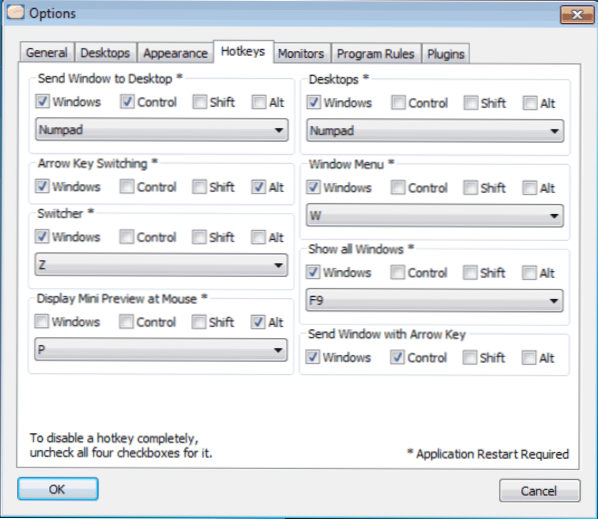
Безплатно Изтеглете програмата за виртуални настолни компютри Finesta от сайта http: // vdm.Codeplex.Com/. Програмата поддържа Windows XP, Windows 7 и Windows 8. По същество работата на програмата не се различава от предишните - отделни виртуални настолни компютри, всеки от които отворените приложения са отворени. Превключването между настолните компютри в Windows се случва с помощта на клавиатура, миниатюри на работния плот при влизане в иконата на програмата в лентата на задачите или чрез пълен ескрилен дисплей на всички работни пространства. Освен това, с пълния дисплей на екрана на всички работни плочки на Windows Open, е възможно да плъзнете прозореца между тях. В допълнение, програмата заяви подкрепата на няколко монитора.
Nspaces е друг продукт, безплатен за частна употреба
Използвайки NSPACES, можете също да използвате няколко настолни компютри в Windows 7 и Windows 8. Като цяло програмата повтаря функционалността на предишния продукт, но има няколко допълнителни функции:
- Инсталиране на парола на отделен работен плот
- Различни тапети за различни настолни компютри, текстови марки за всеки от тях
Може би това са всички разлики. В противен случай програмата не е по -лоша и не по -добра от другите, можете да я изтеглите от връзката https: // изтегляне.CNET.Com/nspaces/3000-2346_4-75532634.Html
Виртуално измерение
Последният от безплатните програми в този преглед, предназначени да създадат няколко настолни компютри в Windows XP (не знам дали Windows 7 и Windows 8, старата програма ще работи в Windows 7 и Windows). Можете да изтеглите програмата тук: https: // virt-dimension.SourceForge.Мрежа/
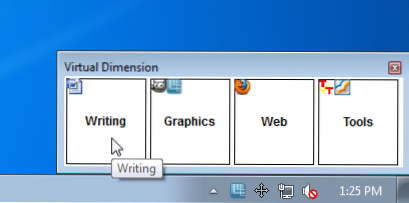
В допълнение към типичните функции, които вече сме чели в горните примери, програмата позволява:
- Задайте отделно име и тапет за всеки работен плот
- Превключване чрез задържане на показалеца на мишката в края на екрана
- Прехвърляне на прозорци от един работен плот към друга комбинация от клавиши
- Задачата на прозрачността на прозорците, регулирането на техния размер, използвайки програмата
- Запазване на настройките на приложението отделно за всеки работен плот.
Честно казано, в тази програма съм донякъде объркан от факта, че тя не е актуализирана повече от пет години. Не бих експериментирал.
Tri-desk-a-top
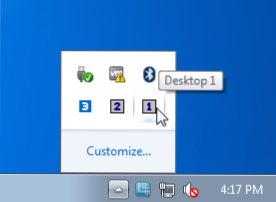
Tri-Desk-a-top е безплатен виртуален мениджър на настолни компютри за Windows, който ви позволява да работите с три настолни компютри, превключвате между които се случва с помощта на горещи клавиши или икони в трите Windows. Tri-a-desktop е длъжен да има Microsoft .Net Framework Версия 2.0 и по -горе. Програмата е доста проста, но като цяло функцията му изпълнява.
Има и платени програми за създаване на няколко настолни компютри в Windows. Не съм писал за тях, тъй като според мен всички необходими функции могат да бъдат намерени в безплатни аналози. В допълнение, той отбеляза, че по някаква причина, като Altdesk и някои други, разпространявани на търговска основа, не са актуализирани за няколко години, докато същите Dexpot, безплатни за частна употреба за нестопанска цел и с много широки функции, Той се актуализира всеки месец.
Надявам се, че ще намерите удобно решение за себе си и да работите с Windows ще бъде удобно от всякога.

